工具/原料:
系统版本:IOS16.2
品牌型号:iPhone14
软件版本:微信8.0.31
微信怎么群发祝福
1、首先我们登陆微信APP,在微信主页右下角点击“我”功能,
2、进入“我”的界面后,我们会看到一个“设置”功能,点击此功能。
3、进入设置界面后,我们会看到很多设置功能,点击“通用”功能。
4、在弹出的界面内容里,点击“辅助功能”选项;进入辅助功能选项后,就就会看到“群发助手”功能,点击此功能。
5、进入群发助手后,点击“开始群发”选项,在弹出的界面里点击“新建群发”。
6、这时进入选择收信人的界面,如果全部群发就点击“全选”选项,如果是选择性的群发,手指向下滑动,点击联系人后面的方框。选完收件人后,点击右上角的“下一步”选项。
7、这时就进入信息编辑界面,输入所要祝福的话语,点击“发送”按钮,即可完成微信群发信息。
 怎么群发微信
怎么群发微信
通过群发助手群发
1、首先点击打开手机微信, 选择右下方的【我】。

2. 进入界面之后,选择【设置】。
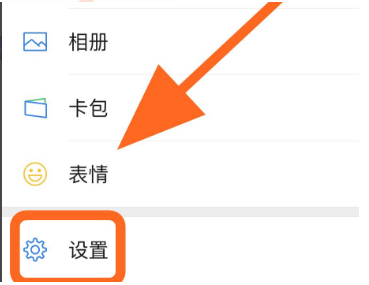
3. 进入设置的界面之后,选择【通用】。

4. 在通用的界面选择【辅助功能】。

5. 在辅助功能界面我们找到【群发助手】。
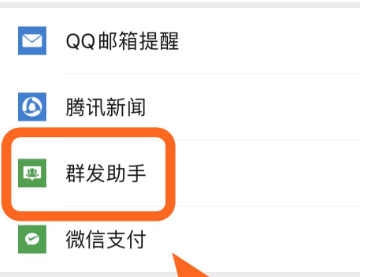
6. 在群发界面我们选择【新建群发】。
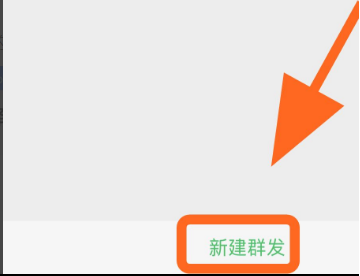
7. 在发送对象界面当中选中需要发送消息的【好友】,然后选择【下一步】就可以啦。

总结:关于怎么群发微信这个问题的解答小编就为大家介绍到这,希望以上的介绍可以为更多有需要的用户提供到帮助。
Copyright ©2018-2023 www.958358.com 粤ICP备19111771号-7 增值电信业务经营许可证 粤B2-20231006